Исправление зависания или задержек в VLC: 9 способов и дополнительная информация
Несмотря на то, что VLC Media Player так долго пользовался популярностью благодаря своей универсальности и широкой поддержке кодеков, он, как и любой другой проигрыватель, не застрахован от сбоев в работе. Теперь вы столкнулись с проблемами зависания VLC, особенно при просмотре файлов высокого разрешения, превращая приятный просмотр в кошмар. К счастью, эта статья содержит девять эффективных способов решения проблем с зависанием или задержками VLC, которые помогут вам восстановить бесперебойное воспроизведение. Воспользуйтесь ею прямо сейчас!
Список руководств
Почему VLC тормозит или заикается? 9 способов уменьшить задержку и исправить отставание VLC Сравнительная таблица устранения неполадок с задержками VLCПочему VLC тормозит или заикается?
Прежде чем искать решения проблемы зависания VLC, важно понять причину этих сбоев. Ознакомьтесь с типичными причинами задержек и зависаний в VLC Media Player.
- • Недостаточно системных ресурсов. VLC может тормозить или зависать, если на вашем компьютере низкий уровень заряда батареи, особенно при воспроизведении видео высокого разрешения.
- • Неправильные настройки вывода. Использование несовместимого модуля видеовыхода может привести к проблемам с рендерингом кадра.
- • Слишком большой размер файла. Большие видеоролики могут перегрузить вашу систему, если ее мощности недостаточно для обработки таких видеороликов.
- • Конфликты аппаратного ускорения. Это может привести к задержке воспроизведения VLC, если ваша видеокарта или драйвер несовместимы с его настройками.
- • Устаревшая версия VLC. Старые версии VLC могут не поддерживать новые кодеки и функции.
- • Поврежденный видеофайл. Поврежденный видеофайл может привести к проблемам с его обработкой и воспроизведением в VLC.
- • Слишком много фоновых приложений. Запуск приложений может уменьшить потребление ресурсов VLC, особенно на слабых ПК.
- • Низкое значение кэширования. Слишком интенсивное кэширование файлов может привести к тому, что недостаточно данных будет буферизовано заранее, что приведет к частым паузам.
9 способов уменьшить задержку и исправить отставание VLC
Если VLC Media Player продолжает зависать или задерживать звук во время воспроизведения, существует несколько способов оптимизировать его производительность и вернуть плавный просмотр. Ниже представлены девять лучших способов решения проблем с зависанием или задержкой в VLC, независимо от того, связана ли проблема с системой или форматом файла.
1. Настройте значение кэширования.
VLC имеет кэш-память для предварительной загрузки контента, и если это значение слишком низкое, это может привести к заиканию или частым паузам воспроизведения VLC.
- 1. В VLC перейдите в меню «Инструменты» и выберите «Настройки».
- 2. В левом нижнем углу выберите «Все» в настройках показа.
- 3.Затем перейдите в категорию «Вход/Кодеки», а затем в «Дополнительно».
- 4. Увеличьте значение параметра «Кэширование файлов (мс)» примерно до 1000–3000 мс.
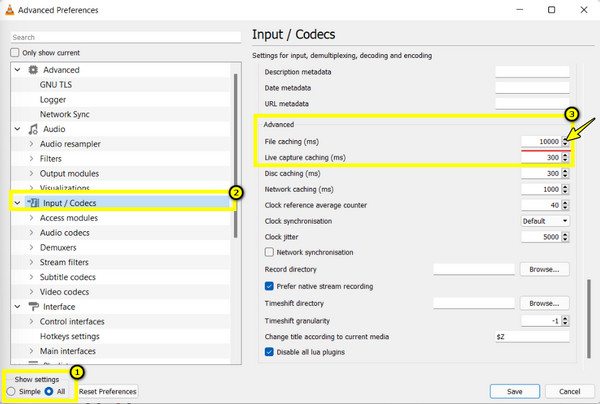
2. Отключите аппаратное ускоренное декодирование.
Несмотря на то, что аппаратное ускорение повышает производительность, оно может вызывать проблемы с некоторыми графическими процессорами, что приводит к зависанию VLC.
- 1.На вкладке меню «Инструменты» перейдите в раздел «Настройки».
- 2. В разделе «Вход/Кодеки» найдите «Аппаратное ускоренное декодирование».
- 3. В раскрывающемся меню выберите «Отключить».
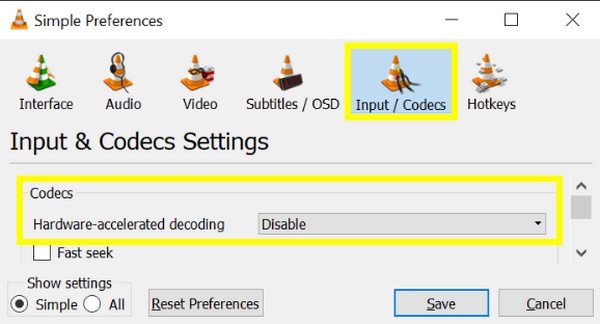
3. Измените модуль видеовыхода
Если VLC использует выходной модуль, несовместимый с вашей системой, воспроизведение видео может стать прерывистым.
- 1. Нажмите вкладку меню «Инструменты» на экране VLC.
- 2. Выберите «Настройки» — «Все».
- 3. Далее перейдите в раздел «Видео», затем «Модули вывода». Здесь попробуйте разные варианты, например, DirectX, OpenGL и Windows GDI.
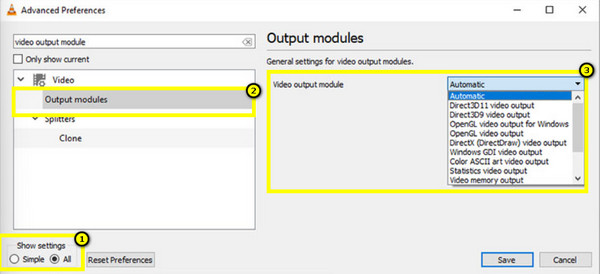
4. Увеличьте скорость чтения файлов
Один из способов решения проблем с зависанием и задержками в VLC — отключить фильтр цикла. Это помогает VLC быстрее обрабатывать видео, особенно видео высокой чёткости. После устранения проблемы вы также можете использовать VLC для записи видео.
- 1. После нажатия на вкладку меню «Инструменты» выберите «Настройки», затем нажмите «Все» ниже.
- 2. Перейдите в раздел «Вход/Кодеки», выберите «Видеокодеки», а затем «FFmpeg».
- 3.Далее измените параметр «Пропустить контурный фильтр для декодирования H.264» на «Все».
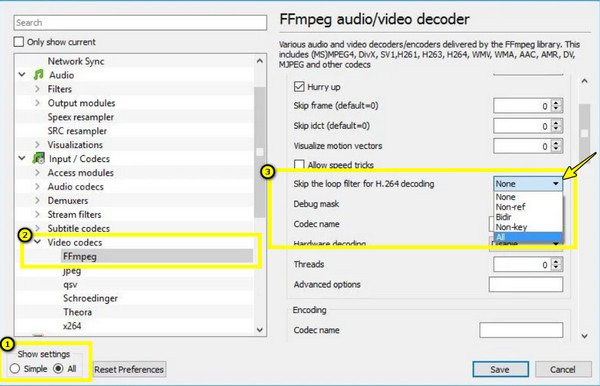
5. Конвертируйте в формат, совместимый с VLC
Некоторые видео имеют форматы или закодированы с помощью кодеков, которые VLC не может воспроизвести, поэтому VLC зависает. Для этого конвертируйте видео с помощью AnyRec Video Converter — лучший вариант. Это программное обеспечение обеспечивает лучшую совместимость и воспроизведение, позволяя конвертировать видео всего за несколько секунд с высоким качеством.
Безопасная загрузка
Безопасная загрузка
Шаг 1. Запустите AnyRec Video Converter прямо сейчас. Нажмите кнопку «Добавить файлы», чтобы выбрать видео, или просто перетащите его в область загрузки.

Шаг 2. После загрузки файла выберите меню «Формат». Перейдите в раздел «Видео» и выберите MP4 в качестве выходного формата. При необходимости нажмите кнопку «Пользовательский профиль» для точной настройки параметров.

Шаг 3. Выберите папку, в которую хотите сохранить файл MP4. Затем нажмите кнопку «Конвертировать всё», чтобы начать конвертацию видео в MP4.

Безопасная загрузка
Безопасная загрузка
6. Обновите VLC Media Player.
Устаревшие версии VLC содержат ошибки или сбои и не поддерживают новые кодеки и функции, что может привести к зависанию или задержкам VLC.
- 1. Откройте VLC, затем на вкладке меню «Справка» выберите «Проверить наличие обновлений».
- 2. Если обновление доступно, нажмите кнопку «Да», чтобы загрузить и установить его немедленно.
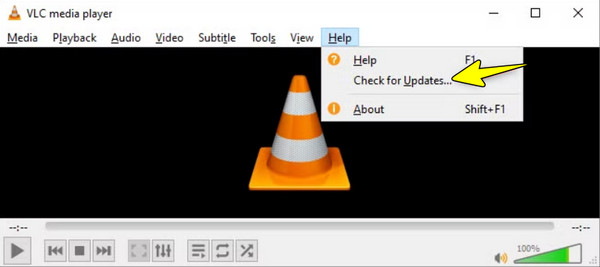
7. Используйте альтернативы VLC
Возможно, проблемы с зависанием или задержками VLC продолжаются. Почему бы не попробовать более стабильную альтернативу, например Проигрыватель Blu-ray AnyRec? Этот проигрыватель оптимизирован для плавного и высококачественного воспроизведения видео.
Безопасная загрузка
Безопасная загрузка
Шаг 1. Откройте проигрыватель AnyRec Blu-ray на компьютере. Нажмите кнопку «Открыть файл», чтобы выбрать и воспроизвести видео. Вы также можете перетащить его прямо в проигрыватель.

Шаг 2. Теперь видео будет воспроизведено немедленно! Вы можете регулировать громкость, менять скорость или делать скриншоты с помощью кнопки «Камера». Чтобы просмотреть историю просмотров, нажмите кнопку «Плейлист».

8. Уменьшите разрешение или битрейт.
Видео высокого разрешения, например 4K, может значительно истощать ресурсы вашей системы. Попробуйте снизить разрешение или битрейт, чтобы ваша система лучше справлялась с видео, сделав воспроизведение более плавным.
Шаг 1. В VLC перейдите на вкладку «Медиа», затем выберите «Конвертировать/Сохранить». Здесь нажмите кнопку «Добавить», чтобы импортировать видео, разрешение которого вы хотите снизить, а затем нажмите кнопку «Конвертировать/Сохранить».
Шаг 2. В разделе «Профиль» выберите формат MP4, затем нажмите кнопку «Изменить выбранный профиль» рядом с ним, затем перейдите на вкладку «Видеокодек». Отметьте «Видео» и задайте разрешение и битрейт.
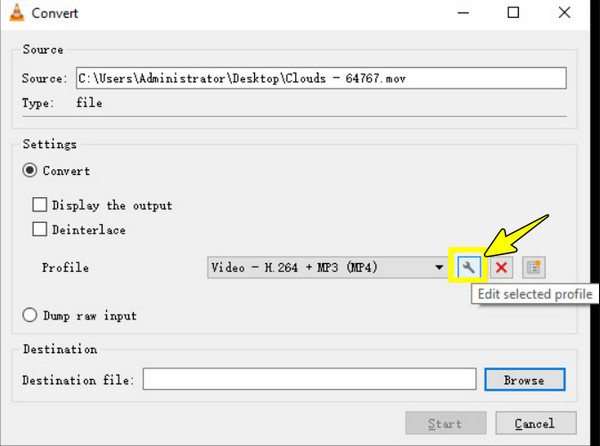
9. Закройте фоновые приложения
Слишком много фоновых приложений, работающих одновременно с VLC, могут потреблять ресурсы процессора и оперативной памяти. Это приводит к нехватке ресурсов VLC, что приводит к проблемам с зависанием VLC или задержкой субтитров VLC.
Сравнительная таблица устранения неполадок с задержками VLC
Не знаете, какой метод попробовать в первую очередь, или хотите получить краткий обзор каждого способа решения? В этой сравнительной таблице представлены основные способы устранения зависаний и задержек в VLC с указанием их совместимости с платформами, уровня сложности, эффективности и других характеристик. Используйте эту таблицу в качестве руководства, чтобы выбрать лучший способ устранения зависаний в VLC.
| Решение | Платформа | Эффективность | Сложность | Лучшее для |
| Настройте значение кэширования | Виндовс, Мак, Линукс | 4/5 | Легкий | Большие локальные файлы отстают |
| Отключить аппаратное ускорение | Windows, Mac | 4/5 | Легкий | Системы с аппаратным обеспечением низкого уровня |
| Изменить выходной модуль | Виндовс, Мак, Линукс | 3/5 | Середина | Сбои в видео или проблемы с отображением |
| Увеличить скорость чтения файлов | Виндовс, Мак, Линукс | 4/5 | Середина | Стриминг с медленного хранилища |
| Конвертировать в формат, совместимый с VLC | Windows, Mac | 5/5 | Легкий | Несовместимый формат видеофайла |
| Обновите VLC Media Player | Виндовс, Мак, Линукс | 3/5 | Очень легко | Незначительные ошибки и проблемы совместимости |
| Используйте альтернативы VLC | Windows, Mac | 5/5 | Очень легко | VLC всегда дает сбой с определенными файлами |
| Более низкое разрешение или битрейт | Windows, Mac | 4/5 | Легкий | Низкопроизводительные ПК или большие видео |
| Закрыть фоновые приложения | Windows, Mac | 3/5 | Очень легко | Перегрузка процессора во время воспроизведения |
Заключение
Проблемы с зависанием VLC могут быть неприятными, но девять решений, описанных в этом руководстве, от настройки значения кэширования до конвертации форматов файлов, помогут вам решить проблемы с зависанием или задержкой в VLC. Если проблемы с VLC не исчезнут, воспользуйтесь специальными инструментами, такими как AnyRec Video Converter, чтобы конвертировать видео в форматы, поддерживаемые VLC, более плавно. Наслаждайтесь непрерывным просмотром видео прямо сейчас!
Безопасная загрузка
Безопасная загрузка
